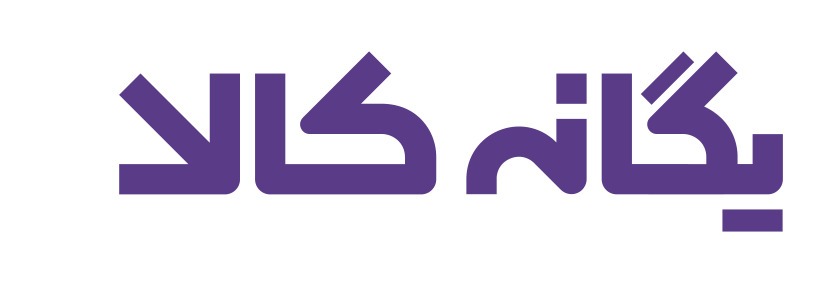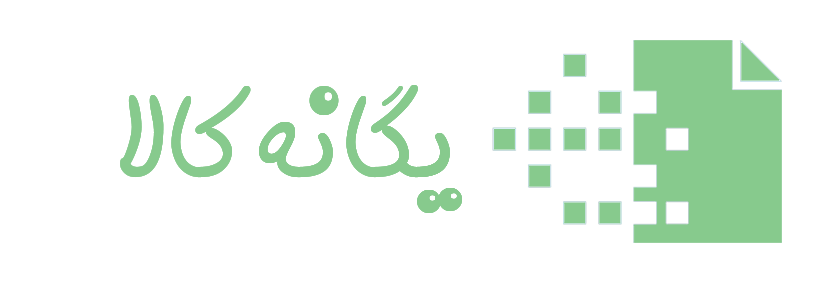اسکنر یکی از ابزارهای ضروری برای دفاتر اداری، مراکز بایگانی، شرکتهای کوچک و حتی کاربران خانگی است. اختلال در عملکرد آن میتواند روند کار را مختل کند و اسناد مهم را معطل بگذارد. آشنایی با روشهای عیبیابی اسکنر به کاربران کمک میکند پیش از مراجعه به تعمیرکار، خودشان مشکل را شناسایی و گاهی رفع کنند. این مقاله بهصورت گامبهگام به«Troubleshooting اسکنر» میپردازد و راهکارهایی ارائه میدهد که هم افراد غیرفنی و هم مسئولان IT بتوانند استفاده کنند. هدف این است که در پایان مطالعه، کاربر بداند مشکل اسکنر از کجا ناشی شده و چه اقدامی برای تعمیر آن لازم است.
مراحل کلی عیبیابی اسکنر
بهصورت کلی مراحل عیبیابی اسکنر به شرح زیر است:
1. بررسی اتصال و کابلها (USB، شبکه، وایفای)
اولین مرحله در عیبیابی اسکنر بررسی سادهترین موارد است. کابل USB باید سالم و محکم به دستگاه و رایانه متصل باشد. در اسکنرهای تحت شبکه یا وایفای، وضعیت اتصال اینترنت یا روتر بررسی شود. بسیاری از مواردی که بهعنوان خرابی سختافزاری تصور میشوند، در واقع با تعویض کابل یا تنظیم مجدد شبکه رفع میشوند. در فرایند رفع ایراد اسکنر همیشه بهتر است کاربر یک کابل سالم دیگر را تست کند یا پورت متفاوتی روی سیستم را امتحان کند.
2. اطمینان از روشن بودن دستگاه و سلامت منبع تغذیه
گاهی مشکل از منبع تغذیه ناشی میشود. چراغهای روی پنل اسکنر باید بررسی شوند. اگر دستگاه اصلاً روشن نمیشود، احتمال دارد آداپتور یا کابل برق معیوب باشد. در اسکنرهای قابلحمل مانند Kodak i940 که با USB Power هم کار میکنند، باید بررسی شود لپتاپ یا رایانه توان کافی برای تأمین انرژی را دارد. این مرحله ساده، اما مهمترین گام در عیبیابی اسکنراست.
3. تست درایور و نرمافزار اسکن
نصب نبودن یا خرابی درایور یکی از دلایل اصلی شناخته نشدن اسکنر است. کاربر باید در بخش Device Manager سیستم بررسی کند که دستگاه بهدرستی شناسایی شده باشد. اگر علامت خطا یا اخطار وجود داشته باشد، نصب مجدد یا بهروزرسانی درایور ضروری است. همچنین باید مطمئن شد نرمافزار اسکن مانند Kodak Capture Pro یا نرمافزارهای اختصاصی فوجیستو و کانن بهدرستی نصب شده باشند. بخش مهمی از مشکلات رایج اسکنر از همین نرمافزارها ناشی میشود.
4. بررسی تنظیمات اسکن (رزولوشن، رنگ، سایز کاغذ)
گاهی مشکل خروجی اسکن به دلیل تنظیمات اشتباه است نه خرابی سختافزار. انتخاب رزولوشن پایین منجر به تصاویر بیکیفیت میشود. انتخاب اشتباه سایز کاغذ باعث اسکن ناقص یا برعکس شدن صفحات خواهد شد. در روند رفع ایراد اسکنر کاربر باید پروفایل تنظیمات را بازبینی کنید. همچنین با یک پروفایل پیشفرض تست بگیرد تا نوع ایراد نرمافزاری یا سختافزاری مشخص شود.
5. تست عملکرد مکانیکی (ADF، فیدر، موتور)
اسکنرهایی که دارای ADF یا فیدر خودکار هستند، نیاز به بررسی مکانیکی دارند. اگر کاغذ گیر میکند یا به داخل کشیده نمیشود، باید غلتکها و مسیر کاغذ بررسی شوند. وجود گردوغبار یا فرسودگی غلتکها از دلایل رایج است. در بخش عیبیابی اسکنر فوجیستو و مدلهای مشابه، سرویس مکانیکی اهمیت زیادی دارد؛ چون استفاده سنگین باعث استهلاک سریع میشود.
6. مشاهده پیامهای خطا یا کدهای خطا
بسیاری از اسکنرها دارای نمایشگر کوچک یا چراغهای LED هستند که کدهای خطا را نشان میدهند. کاربر باید این کدها را در دفترچه راهنما جستوجو کند. در عیبیابی اسکنر کداک یا کانن، این کدها کمک میکنند دقیقاً متوجه شویم کدام بخش دچار مشکل شده است؛ مثلاً خطای مربوط به سنسور، موتور یا اتصال USB.

مشکلات رایج اسکنر و روش رفع آنها
در ادامه به بررسی رایجترین مشکلات اسکنر و شیوۀ رفع آنها میپردازیم. این موارد عبارتاند از:
1. اسکنر روشن نمیشود
اگر دستگاه هیچ واکنشی نشان نمیدهد، ابتدا کابل برق یا USB بررسی شود. تست کردن دستگاه روی سیستم دیگر میتواند مشخص کند مشکل از اسکنر است یا رایانه. گاهی ریست کردن منبع تغذیه مشکل را حل میکند. ضروری است که ظرفیت لپتاپ برای تأمین انرژی بررسی شود.
2. شناسایینشدن توسط سیستم
یکی از رایجترین موارد در عیبیابی اسکنر عدم شناسایی توسط سیستم است. این وضعیت اغلب با نصب مجدد درایور برطرف میشود. توصیه میشود کاربر درایور اصلی برند را از سایت تولیدکننده دانلود کند. در عیبیابی اسکنر استفاده از کابل جدید یا پورت دیگر هم یک راهکار ابتدایی و مؤثر است.
3. کیفیت پایین اسکن (تاری، خطوط، سایه)
وجود گردوغبار یا لکه روی شیشه اسکن، کیفیت خروجی را کاهش میدهد. تمیزکردن با دستمال نرم و محلول مخصوص مشکل را رفع میکند. خطوط عمودی روی تصویر معمولاً ناشی از آلودگی در مسیر نوری است. در صورت باقیماندن ایراد، باید تنظیمات رزولوشن و نوع رنگ بازبینی شوند. این بخش از رفع ایراد اسکنر بهراحتی توسط کاربر قابل انجام است.
4. گیرکردن کاغذ یا نکشیدن آن
این مشکل بیشتر در اسکنرهای ADF دیده میشود. فرسودگی غلتک یا استفاده از کاغذ نامناسب دلیل اصلی است. تعویض غلتکها و استفاده از کاغذ تمیز و استاندارد توصیه میشود. در عیبیابی اسکنر کانن مدلهای بایگانی، این ایراد بسیار شایع است.
5. صداهای غیرعادی هنگام کار
اگر اسکنر صدای غیرعادی تولید میکند، باید مسیر کاغذ، موتور و چرخدندهها بررسی شود. گاهی وجود یک جسم خارجی یا کاغذ باقیمانده علت است. در موارد شدیدتر نیاز به سرویس تخصصی وجود دارد. در هر حال، این نشانه را نباید نادیده گرفت.
6. اسکن ناقص یا برعکس شدن صفحات
تنظیم اشتباه سایز کاغذ یا گزینه Duplex باعث اسکن ناقص یا برعکس میشود. کاربر باید پروفایل نرمافزار را بازبینی کند. اگر مشکل همچنان باقی بود، ممکن است سنسور تشخیص کاغذ دچار ایراد شده باشد که نیاز به بررسی تخصصی دارد.
راهکارهای مرحلهای برای عیبیابی و رفع ایراد
برای موفقیت در Troubleshooting Scanner بهتر است یک روند مرحلهای رعایت شود:
· ابتدا اقدامات ساده مثل تمیز کردن شیشه و ریستارت دستگاه.
· تست دستگاه روی سیستم دیگر یا استفاده از نرمافزار متفاوت.
· بررسی و نصب مجدد درایور اصلی از سایت برند.
· در صورت تداوم مشکل، تعویض قطعات مصرفی مانند غلتکها یا شیشه اسکن.
این روند باعث میشود کاربر بتواند بدون هزینه اضافی بخش زیادی از مشکلات را شناسایی و رفع کند.
نکات پیشگیرانه برای جلوگیری از مشکلات آینده
برای اینکه در آینده نیازمند خدمات تعمیر اسکنر نباشید، موارد زیر را جدی بگیرید:
· سرویس دورهای اسکنر توسط تکنسین یا حداقل تمیزکاری منظم قطعات.
· استفاده از کاغذ تمیز و بدون منگنه یا گیره.
· نگهداری دستگاه در محیط خشک و بدون گردوغبار.
· نصب بهروزرسانیهای نرمافزاری و سیستم عامل برای جلوگیری از ناسازگاری.
· استفاده از منبع تغذیه پایدار و محافظ برق برای جلوگیری از نوسان برق.
رعایت این موارد ساده عمر مفید دستگاه را افزایش میدهد و نیاز به رفع ایراد اسکنر را کاهش میدهد.
عیبیابی اسکنر برندهای مختلف
باتوجهبه برند اسکنر ممکن است ایراد دستگاه نیز متفاوت باشد. در ادامه طریقه عیبیابی اسکنرهای برخی از برندهای محبوب را شرح میدهیم.
عیبیابی اسکنر کداک
اسکنرهای کداک مثل سری i900 یا i200 در محیطهای اداری بسیار استفاده میشوند. رایجترین مشکلات اسکنر کداک عبارتاند از:
· شناخته نشدن توسط سیستم: اغلب به دلیل نصب نبودن درایور اصلی Kodak یا استفاده از کابل معیوب است. راهکار: نصب دوباره درایور از وبسایت کداک و تست کابل USB.
· ارورهای نرمافزاری در Smart Touch یا Capture Pro: اگر نرمافزار هنگ میکند یا خروجی ذخیره نمیشود، بهروزرسانی نرمافزار و بررسی سازگاری نسخه با سیستم عامل توصیه میشود.
· گیر کردن کاغذ در ADF: علت آن میتواند گردوغبار یا فرسودگی غلتکها باشد. با تعویض غلتک و تمیزکردن مسیر کاغذ مشکل برطرف میشود.
· کیفیت پایین تصویر یا وجود خطوط عمودی: شیشه اسکنر یا مسیر نوری آلوده است. تمیزکردن دقیق با دستمال بدون پرز بهترین راهکار است.
· نمایش کدهای خطا روی پنل: هر کد نشاندهنده بخش خاصی مثل موتور، سنسور یا درایور است. مراجعه به دفترچه راهنما کمک میکند دقیقاً علت مشخص شود.
عیبیابی اسکنر فوجیستو
اسکنرهای فوجیستو (بهویژه سری ScanSnap و fi) در مراکز بایگانی و اسناد پرکاربردند. خرابیهای متداول شامل موارد زیر است:
· گیرکردن مکرر کاغذ: استفاده از کاغذهای قدیمی یا رطوبت دار باعث این ایراد میشود. توصیه میشود کاغذ استاندارد و خشک استفاده شود.
· کاهش سرعت اسکن بعد از مدتی استفاده: معمولاً ناشی از فرسودگی قطعات مکانیکی است. سرویس و تعویض غلتکها کارایی را برمیگرداند.
· شناسایینشدن در نرمافزار ScanSnap Manager: اغلب به علت قدیمی بودن نسخه نرمافزار است. نصب آخرین نسخه از سایت فوجیستو مشکل را رفع میکند.
· تصویر تار یا سایهدار: آلودگی لنز داخلی یا شیشه باعث افت کیفیت میشود. تمیزکاری تخصصی نیاز است.
· خطاهای ارتباطی از طریق کابل USB یا شبکه: تعویض کابل یا ریستارت روتر راهکارهای اولیهاند. در مدلهای شبکهای بررسی تنظیمات IP هم مهم است.
عیبیابی اسکنر کانن
اسکنرهای کانن در دفاتر حقوقی، آموزشی و خانگی کاربرد گسترده دارند. مشکلات رایج و راهکارها عبارتاند از:
· عدم شناسایی توسط سیستم عامل: اغلب به دلیل نصب نشدن Canon Driver رخ میدهد. نصب درایور اصلی از سایت کانن بهترین راه است.
· پیغام خطا در نرمافزار CaptureOnTouch: معمولاً ناشی از تداخل نسخه یا خطای نصب است. حذف کامل نرمافزار و نصب دوباره توصیه میشود.
· کیفیت پایین خروجی یا وجود لکه: علت آن گردوغبار روی شیشه یا لنز است. تمیزکردن سطح شیشه با محلول ایزوپروپیل الکل مشکل را برطرف میکند.
· کشیدهنشدن کاغذ در ADF: به دلیل فرسودگی غلتک یا استفاده از کاغذ نامناسب رخ میدهد. باید غلتکها تعویض شوند.
· اسکن ناقص یا برعکس شدن صفحات: تنظیمات Duplex یا سایز کاغذ بهاشتباه انتخاب شده است. بازبینی پروفایل نرمافزار توصیه میشود.
برای خرید بهترین دستگاه اسکنر کافی است به صفحه محصولات انواع اسکنر در سایت یگانه کالا مراجعه کنید و اسکنر موردنیازتان را متناسب با بودجه خریداری کنید.

جمعبندی
عیبیابی اسکنر یک مهارت کاربردی است که هر کاربر اداری یا خانگی باید بداند. با رعایت مراحل بررسی کابلها، منبع تغذیه، نرمافزار و قطعات مکانیکی میتوان بیشتر مشکلات رایج اسکنر را شناسایی کرد. راهکارهای ساده مثل تمیزکاری، نصب مجدد درایور و استفاده از کاغذ استاندارد بسیاری از ایرادها را برطرف میکند. در پایان باید بگوییم که میتوانید برای خرید اسکنر از مراکز معتبر مانند فروشگاه یگانه کالا اقدام کنید . بدینطریق در زمان بروز مشکلات مشابه نیز از خدمات سرویس دورهای و تعمیرات تخصصی بهرهمند میشوید.